Поправите замену ВАСД-а и тастера са стрелицама у оперативном систему Виндовс 10
Мисцелланеа / / August 03, 2022
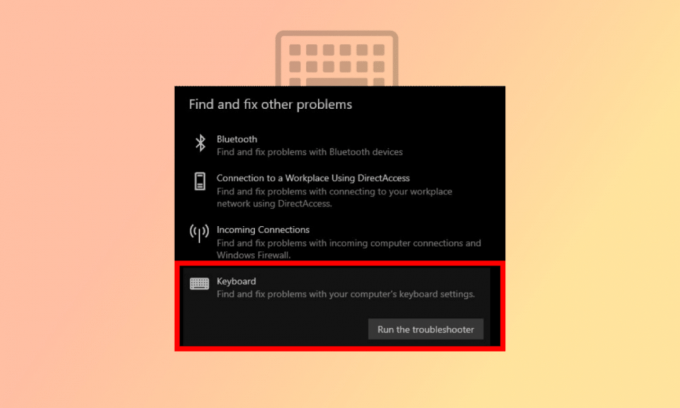
Тастери В, А, С и Д, такође познати као ВАСД, омиљени су међу играчима јер је згодно и идеално играти игре са мишем на једној страни и ВАСД тастерима на другој. ВАСД тастери на већини тастатура за игре имају мање неравнине и различите боје одштампане преко њих. У скоро свакој игрици данас, подразумевана конфигурација тастера за стрелице је ВАСД. Међутим, постаје још неуредније када се ВАСД замени тастерима са стрелицама, притисак на било који тастер са стрелицом ће довести до тога да буде замењен са В, А, С или Д, а абецеде ће преузети улогу стрелица. Ако се и ви суочавате са истим проблемом, на правом сте месту. Доносимо вам савршен водич који ће вам помоћи да решите проблем ВАСД и тастера са стрелицама.

Садржај
- Како да поправите ВАСД и тастере са стрелицама који су замењени у оперативном систему Виндовс 10
- Зашто су се ВАСД и тастери са стрелицама променили?
- Метод 1: Поново прикључите тастатуру
- Метод 2: Онемогућите поставке алтернативних тастера
- Метод 3: Покрените алатку за решавање проблема са тастатуром
- Метод 4: Ажурирајте управљачки програм тастатуре
- Метод 5: Онемогућите проширење претраживача
Како да поправите ВАСД и тастере са стрелицама који су замењени у оперативном систему Виндовс 10
Пре унапређења игара као што су 3Д интерфејси и друге бројне функционалности, тастери са стрелицама су били довољни за играње било које игре. Како се тастери са стрелицама не могу користити за све функције, ВАСД тастери са подршком за миш брзо су постали популарни.
- ВАСД тастери на тастатури обављају исту функцију као и тастери са стрелицама: В за горе, С за доле, А за лево и Д за десно.
- Углавном га користе играчи, међутим, потпуно је прилагодљив и други тастери се могу користити уместо ВАСД-а.
- Главни разлог зашто је ВАСД толико популаран је због његове блискости са хоризонталном нумеричком тастатуром, што јесте користи се у играма за промену алата, инвентара и многих других функција у зависности од игре.
- Такође, то је вповољно лоциран у близиниТастери Схифт, Таб и Есц, што олакшава брзо обављање више ствари. Сада, хајде да разумемо узроке проблема са ВАСД тастерима који су замењени тастерима са стрелицама у Виндовс 10.
Зашто су се ВАСД и тастери са стрелицама променили?
Пошто већина игара и програма има ВАСД тастере постављене као подразумевану опцију за функционалност стрелице, затварање или кретање између одређених програма може изазвати проблеме за управљачки програм тастатуре и довести у заблуду система. Некомпатибилни портови, застарели драјвер за тастатуру и неколико модификација подешавања тастатуре могли би да допринесу проблему ВАСД-а који је замењен са тастерима са стрелицама.
Овде смо показали методе за решавање проблема са ВАСД-ом и замењеним тастерима са стрелицама на Виндовс рачунару.
Метод 1: Поново прикључите тастатуру
Као што је горе поменуто, проблем може бити у УСБ порт ако користите стару тастатуру која није компатибилна са тренутном УСБ верзијом. На пример, УСБ 2.0 тастатура неће исправно функционисати са УСБ 3.0 портом. Или би проблем могао бити сам УСБ порт, који би могао бити заражен прашином или неисправним ожичењем. Дакле, прва ствар за решавање проблема са ВАСД замењеним тастерима са стрелицама, саветујемо вам да промените порт и поново га повежете на УСБ 2.0 порт или неки други порт.

Метод 2: Онемогућите поставке алтернативних тастера
ВАСД тастери замењени тастерима са стрелицама. Проблем са Виндовс 10 може се појавити и због ненамерног притиска на тастере пречица, што мења поставке и функцију тастатуре. Покушајте да притиснете следеће пречице да бисте вратили функцију у нормалан режим:
Белешка: Притисните ове тастере истовремено на тастатури.
- Фн + Виндовс тастери
- Фн + Есц тастери
- Фн + тастери са стрелицом налево
- Фн + В тастери

Такође прочитајте:Поправите двоструко куцање на механичкој тастатури у оперативном систему Виндовс 10
Метод 3: Покрените алатку за решавање проблема са тастатуром
Алат за решавање проблема може да идентификује све непознате проблеме и помогне да се проблем реши. Проблем са ВАСД-ом који је замењен тастером са стрелицом такође може да се реши коришћењем алатке за решавање проблема са тастатуром. Ево корака за покретање алатке за решавање проблема:
1. Погоди Виндовс + И тастери заједно да отворите Подешавања.
2. Кликните на Ажурирање и безбедност.

3. Затим кликните на Решавање проблема.
4. Померите се надоле и изаберите Тастатура, а затим кликните на Покрените алатку за решавање проблема.

5. Сачекајте алатку за решавање проблема откривање проблема и примените исправку пратећи упутства на екрану.

Такође прочитајте:Како мапирати контролер на тастатуру
Метод 4: Ажурирајте управљачки програм тастатуре
Проблем са пребацивањем ВАСД-а и тастера са стрелицама такође може да се покрене због застарелог драјвера за тастатуру. Да бисте решили проблем, покушајте да ажурирате управљачки програм. Прочитајте наш водич даље како да ажурирате управљачке програме на Виндовс 10.
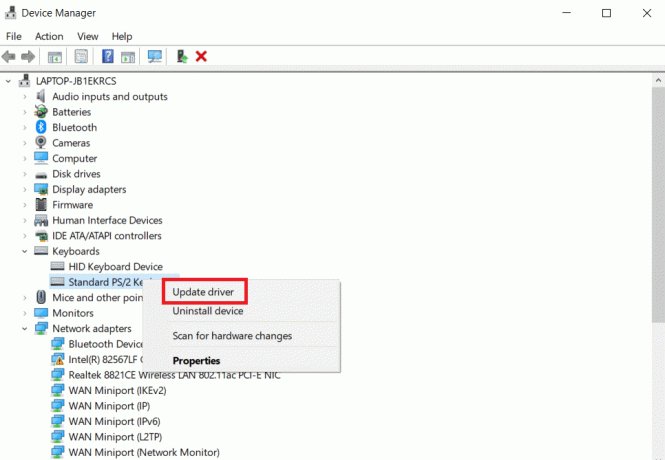
Такође прочитајте:Поправите кашњење уноса са тастатуре у оперативном систему Виндовс 10
Метод 5: Онемогућите проширење претраживача
Проблем са замењеним ВАСД и тастерима са стрелицама може се појавити док играте игрице на мрежи у веб претраживачу. Обично већина игара подржава ВАСД и он ће функционисати као тастери са стрелицама. Међутим, понекад проширење претраживача може утицати на подразумевана подешавања тастатуре. У овом методу за решавање проблема са ВАСД и тастерима са стрелицама, покушаћемо да играмо игру у анонимном или приватном режиму који је режим прегледача у у којој се никаква историја или подаци не чувају у систему и онемогућавају/бришу непотребне веб екстензије, нпр. задатака.
Белешка: Овај метод за решавање проблема са пребацивањем ВАСД-а и тастера са стрелицама се изводи у прегледачу Мозилла Фирефок у оперативном систему Виндовс 10. Кораци се могу мало разликовати у другим прегледачима.
1. Погоди Виндовс тастер, тип Фирефок и кликните на Отвори.

2. притисните Цтрл + Схифт + Пкључеви истовремено отворити ан Картица без архивирања.
3. Онда, покрените било коју игру за тестирање. Ако ВАСД замењен тастерима са стрелицама и даље постоји, као следећи корак онемогућите сва веб екстензије.
4. Кликните на Отворите мени апликације дугме и кликните на Помоћ опцију на приказаној листи.

5. Сада кликните на Режим за решавање проблема… у Фирефок помоћ прозор.

6. Кликните на Отвори дугме на Поново покрените Фирефок у режиму за решавање проблема Поп-уп прозор.

7. Затим кликните на Отворите мени апликације дугме и кликните на Додаци и теме опција на листи.

8. Кликните на Екстензије картицу у левом окну следећег прозора и искључите додаци (нпр. Гугл преводилац) на прозору.

Често постављана питања (ФАК)
П. Која је разлика између УСБ 2.0 и 3.0?
Анс. Мања потрошња енергије и брзина су главне разлике. Брзина УСБ 3.0 је десет пута већи од УСБ 2.0.
П. Како да решите проблем замењених тастера ВАСД и стрелица на бежичној тастатури?
Анс. Методе су исте као и горе поменуте, једина разлика је у томе што је бежична тастатура повезана преко Блуетоотх него а УСБ кабл.
П. На шта треба обратити пажњу пре него што купите тастатуру за игре?
Анс. Ово је одређено вашим потребама и преференцијама, укључујући факторе као што су величина и стил, путовање кључем, Цена, жичани или бежични, додатни софтвер, ослонац за зглоб, нумерички блок, и тако даље.
Препоручено:
- Како да погледате историју куповине у Стеам-у
- Решите проблеме са чврстим диском у оперативном систему Виндовс 10
- Како онемогућити тастатуру за лаптоп на Виндовс 10
- Шта је дугме Хоме на тастатури?
Надамо се да је овај водич био од помоћи и да сте успели да поправите ВАСД и тастери са стрелицама су замењени питање. Обавестите нас који метод вам је најбољи. Ако имате било каква питања или сугестије, слободно их оставите у одељку за коментаре испод.



